Catatan: Kami ingin secepatnya menyediakan konten bantuan terbaru dalam bahasa Anda. Halaman ini diterjemahkan menggunakan mesin dan mungkin terdapat kesalahan tata bahasa atau masalah keakuratan. Kami bertujuan menyediakan konten yang bermanfaat untuk Anda. Dapatkah Anda memberi tahu kami apakah informasi ini bermanfaat untuk Anda di bagian bawah halaman ini? Berikut artikel dalam bahasa Inggris untuk referensi.
Jika Anda mengalami masalah dengan aplikasi email dan kalender untuk Windows 10, mulai dengan solusi ini untuk memecahkan masalah.
Unduh versi terbaru Windows 10
Jika versi Windows 10 kadaluwarsa, aplikasi email dan kalender mungkin tidak berfungsi dengan benar. Ikuti langkah-langkah di bawah ini untuk mencari tahu jika Anda menggunakan versi terbaru Windows dan mengunduh pembaruan yang diperlukan.
Langkah 1: Menentukan apakah Windows dari tanggal
-
Masuk ke mulai

Perhatikan angka di samping versi dan menyusun.
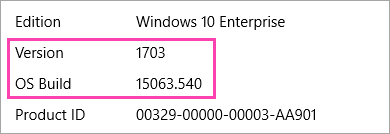
-
Masuk ke Windows 10 Lepaskan informasi.
Direkomendasikan versi dan membangun disorot dan memperlihatkan "Microsoft merekomendasikan" di sebelahnya.
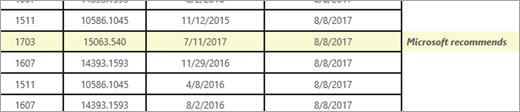
-
Jika versi atau susun yang Microsoft merekomendasikan lebih tinggi dari versi saat ini atau susun Anda, ikuti langkah-langkah di bawah ini untuk memperbarui ke versi terbaru.
Langkah 2: Mengunduh versi terbaru (jika diperlukan)
Memperbarui Windows menggunakan Windows Update
-
Masuk ke mulai

-
Instal pembaruan dan me-reboot perangkat Anda jika diperlukan.
-
Periksa apakah Anda sekarang memiliki versi terbaru Windows 10 diinstal.
Jika Anda masih tidak memiliki versi terbaru Windows, ikuti langkah-langkah di bawah ini.
Memperbarui Windows menggunakan Windows 10 asisten pembaruan
-
Masuk ke mengunduh Windows 10 dan pilih Perbarui sekarang.
-
Di bagian bawah halaman, pilih Jalankan ketika ditanya apa yang ingin Anda lakukan dengan file tersebut.

-
Ikuti langkah-langkah yang disediakan di pembaruan asisten dan me-reboot perangkat Anda jika diperlukan.
Jika Anda masih tidak memiliki versi terbaru Windows 10 setelah mencoba untuk memperbarui melalui Windows 10 memperbarui asisten, Hubungi dukungan untuk bantuan lebih lanjut.
Menginstal pembaruan terbaru menggunakan Windows Update
Bahkan jika Anda mengunduh versi terbaru Windows 10 menggunakan langkah-langkah di atas, Anda mungkin perlu mengunduh pembaruan tambahan.
-
Masuk ke mulai

-
Instal pembaruan dan me-reboot perangkat Anda jika diperlukan.
Menginstal pembaruan terbaru aplikasi dari Store app
-
Di aplikasi Microsoft Store , pilih

-
Pilih mendapatkan pembaruan.
-
Instal pembaruan dan me-reboot perangkat Anda.
Jalankan pemecahan masalah aplikasi
-
Buka the pemecahan masalah aplikasi.
-
Pilih buka saat ditanya apa yang ingin Anda lakukan dengan file tersebut.

-
Ikuti instruksinya.
Mereset aplikasi (PC)
-
Masuk ke mulai

-
Pilih opsi tingkat lanjut > Reset.










